Как да се определи 403 грешка на календара и iCloud
Apple е известна със затворената в заградени градини градинаекосистема, където всички хардуер и услуги, свързани помежду си и работят безупречно. В сърцето на тази екосистема има iCloud, който играе ролята на централен концентратор, който свързва всичко. Така че е единствено логично iCloud да бъде надеждна и без грешки система, която да може да поддържа всички неща, които се свързват с нея ,
Но както гласи законът на Вселената, ако нещо може да се обърка, това ще стане. Така може и iCloud. И една от често срещаните грешки, които потребителите срещат, е iCloud Error 403. Какво е това и как да го поправите?

Част 1: Какво представлява грешката iCloud 403?
В условията на уеб разработчика, Грешка 403 е известна като The 403 Forbidden грешка. Това е код на състоянието на HTTP, което означава, че достъпът до страницата или ресурса, до който се опитвате да достигнете, е забранен по някаква причина. Така че, с лаикски план, iCloud Error 403 означава, че на потребителя е забранен достъп до iCloud поради нещо.
Част 2: Възможни причини и поправки за 403 Грешка на Календар и iCloud
Ще получите или сървърът да отговори "" 403 ""или Достъп до iCloud не е разрешена грешка, когато се опитвате да отворите календара си или iCloud и да синхронизирате с нещо след надграждане или понижаване на вашата Mac OS. По-долу са възможните причини и корекции за грешка 403 на iCloud.
Причини:
- Прекалено много iCloud акаунти
- Календарът обхваща
Няколко възможности причиняват iCloud Грешка 403. Една от тях е, че определено устройство е използвано за създаване на повече от максимум 3 акаунта iCloud. Когато се случи този сценарий, потребителят ще получи Предупреждение за „com.apple.appleaccount 403“.
За да решите това, създайте новия акаунт на другiDevice (ние ще го наречем устройство B), което все още е под ограничението на 3 създаване на акаунт, излезете от това устройство и влезте с помощта на другото устройство, което ви предупреждава за грешка (ние ще го наречем устройство A). Трябва да можете да влезете без проблеми.
След като проверите дали настройката на устройство A работи, можете да изтриете акаунта от устройството B.
Друг възможен сценарий, който ще ви даде 403грешка е, когато календарът на вашия Mac откаже да се синхронизира с iCloud. Това е съобщението, което ще се появи, когато възникне грешката. Възможната причина за въпроса са грешни настройки на календара във файловете с предпочитания.
Корекции:
Първата стъпка към разрешаването на този проблем е да изключите Календар от вашите услуги iCloud. отворено календар от Mac> Системни предпочитания> iCloud меню.

След това премахнете отметката от записа в календара от списъка на активните услуги iCloud.
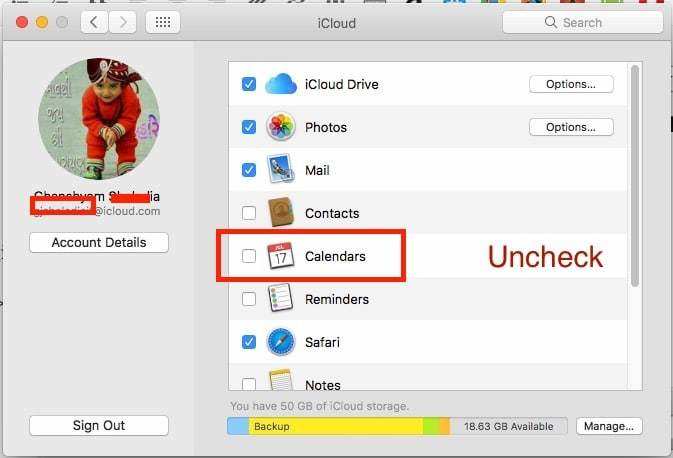
Втората стъпка е да изтриете всички файлове с предпочитания, свързани с календара. Преминат към търсач и отворен Отидете> Отидете на папката меню.

След това въведете този адрес в Отидете в папката изскачащо поле за въвеждане: "~ / Library / Кеш / Месечен"

Когато вече сте в папката на iCal, намерете тези записи и ги изтрийте един по един.
~ / библиотека / Поддръжка на приложения / iCal
~ / Library / Кеш / Месечен
~ / Library / Кеш / com.apple.iCal
~ / Library / Preferences / com.apple.iCal.plist
~ / Library / Preferences / com.apple.iCal.AlarmScheduler.plist
~ / Library / Preferences / com.apple.iCal.helper.plist
Последната стъпка е да свържете отново календара си към iCloud. Повторете първата стъпка, но този път поставете отметката в квадратчето.
Препоръка
След като активирате календара, системата щевъзстановете всички файлове, които сте изтрили, и всичко трябва да работи нормално. И ако срещнете някои грешки на iOS устройство, причинени от файлове, свързани с iOS, повредени, можете да използвате професионален инструмент за ремонт на iOS като Tenorshare ReiBoot, който да ви помогне да поправите операционната система и започнете отначало.

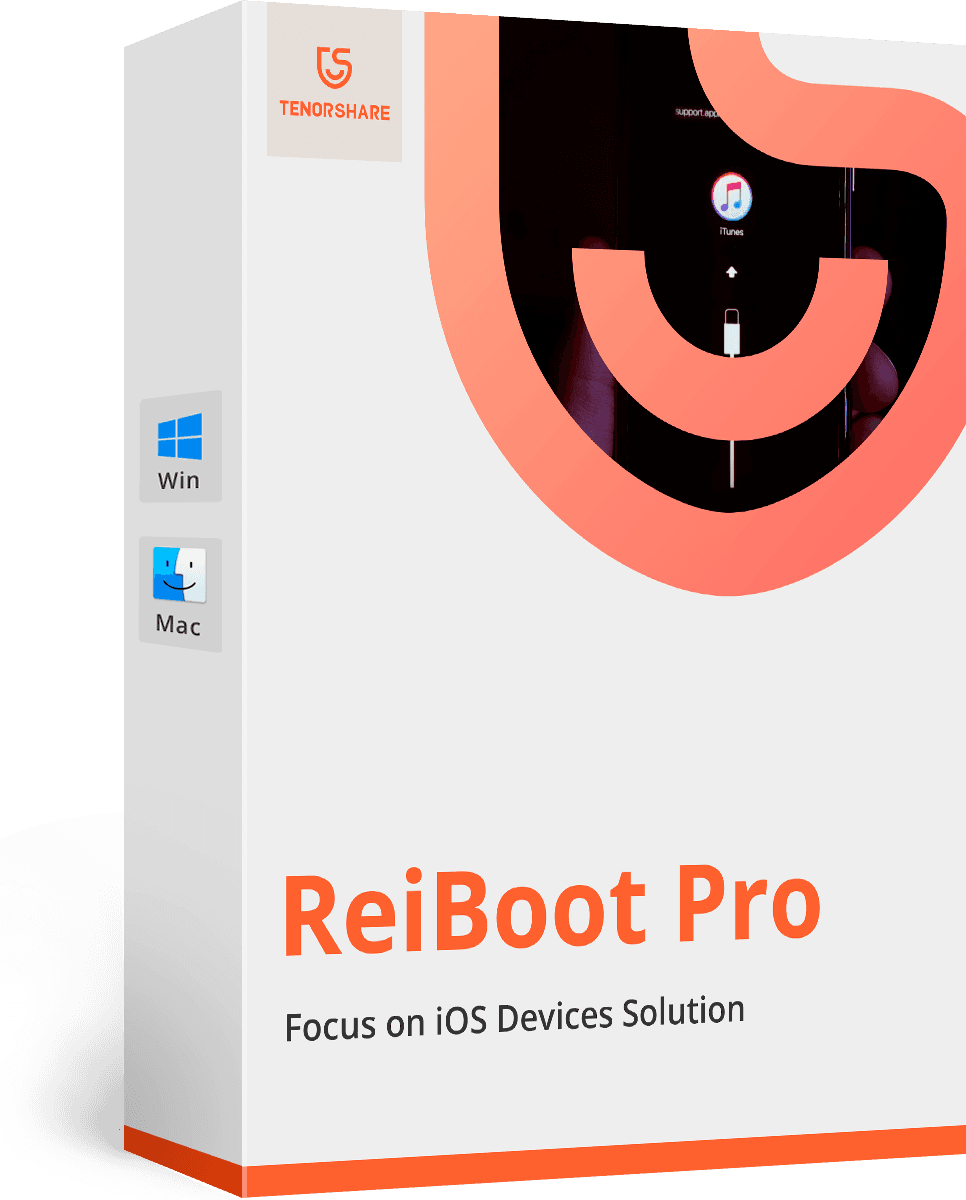








![[Issue Solved] Грешка при синхронизиране на iCloud Календар 400](/images/icloud-tips/issue-solved-icloud-calendar-sync-error-400.jpg)